So finden Sie online ähnliche Bilder mit der umgekehrten Bildsuche
Die umgekehrte Bildsuche(Reverse Image Search) ist eine Suchtechnik, bei der anstelle von Text ein Bild als Suchabfrage verwendet wird. Egal, ob Sie Ihre Bilder online verfolgen, die Identität einer Person überprüfen, die Echtheit eines Bildes überprüfen, nach Bildern suchen oder herausfinden möchten, woher ein Bild stammt, die umgekehrte Bildsuche(Reverse Image Search) ist die beste Option. Es kann Ihnen helfen, ähnliche Bilder online zu finden und die zugehörigen Bilder schnell im ganzen Web zu entdecken.
Während die meisten der beliebten Webbrowser Google , Bing und Yandex die Funktion der umgekehrten Bildsuche(Reverse Image Search) enthalten , gibt es auch viele Tools von Drittanbietern dafür. Sie müssen nur das Bild hochladen und das Tool nach ähnlichen Bildern in seiner Datenbank suchen lassen. Die Werkzeuge passen das Bild anhand von Formen, Farben, Mustern und Texturen an.
Ähnliche Bilder online finden
Eine Funktion von Google verwendet die Technik der umgekehrten Bildsuche, um im Internet nach ähnlichen Bildern zu suchen. Sie müssen nur das Bild hochladen und es analysiert das eingereichte Bild in Bezug auf Form, Farben und Muster. Google vergleicht dann das eingereichte Bild mit Millionen von Bildern in seiner Datenbank und zeigt die besten ähnlichen Ergebnisse.
1] So(How) führen Sie eine umgekehrte Bildsuche mit Google durch(Google)
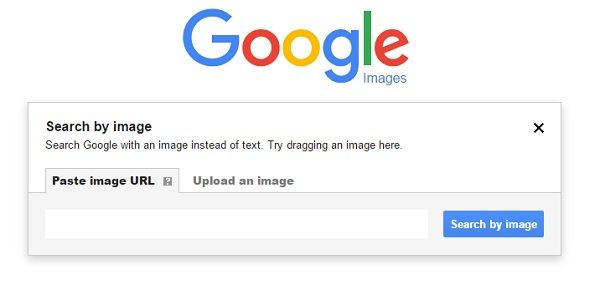
Gehen Sie zu www.images.google.com und klicken Sie auf das Kamerasymbol(Camera) in der Suchleiste. Als Nächstes können Sie das Bild hochladen oder die Bild- URL in die Suchleiste einfügen, um im Internet nach ähnlichen Bildern zu suchen.
Klicken Sie auf den Reiter „ Nach Bild suchen“,(Search by image”) nachdem Sie das Bild hochgeladen haben.
Google gibt Ihnen eine Liste visuell ähnlicher Bilder mit den Orten, an denen sie verwendet wurden. Google verwendet auch die Metadaten und die Beschreibung des Bildes, um manchmal ähnliche Bilder zu finden.
2] Bildsuchdienst TinEye
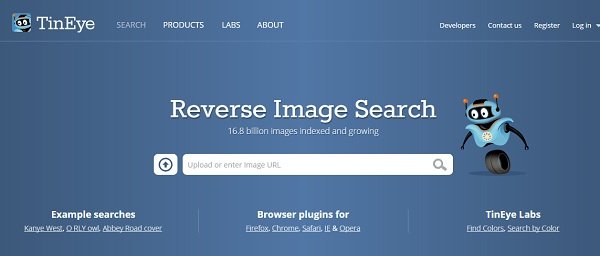
Mit einer riesigen Datenbank von mehr als 15 Milliarden Bildern ist dies der zweitbeliebteste Bildsuchdienst weltweit. Sowohl die Google-Bildsuche(Google Image Search) als auch TinEye sind am besten für ihre genauen Ergebnisse bekannt. TinEye , der Bildsuchdienst, ist auch als Browser-Plugin für
Firefox , Chrome , Safari , IE & Opera verfügbar . Der genaue Algorithmus, den TinEye verwendet, wird jedoch nie verraten, aber es scheint das Bild mit der Bilderkennungstechnologie zu analysieren und nicht anhand der Metadaten oder Schlüsselwörter.
TinEye bietet auch die von MulticolorEngine unterstützte (MulticolorEngine)Farbextraktion(Color Extraction) , mit der Sie nach einem visuell ähnlichen Bild mit genau denselben Farben suchen können. Überprüfen Sie es hier(here) .
3] Umgekehrte Yandex-Bildsuche
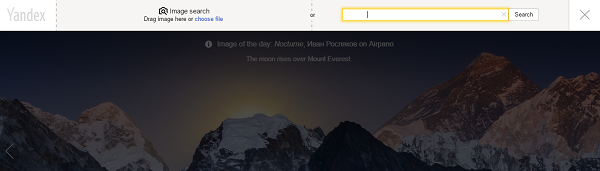
Yandex, die beliebteste Suchmaschine Russlands(Russia) , bietet auch die Funktion der umgekehrten Bildsuche(Reverse Image Search) , mit der Benutzer im Internet nach einem doppelten Bild suchen können. Genau(Just) wie bei der Google -Bildsuche müssen Sie das Bild hochladen oder die Bild- URL einfügen , um nach einem Duplikat zu suchen. Die Suchmaschine schaut dann in ihre große Datenbank und gibt Ihnen die besten Ergebnisse aus. Besuchen Sie Yandex Image Search und klicken Sie dann auf das Kamerasymbol auf der rechten Seite. Sie können ein Bild hochladen oder seine URL eingeben .
4] STRGQ.org
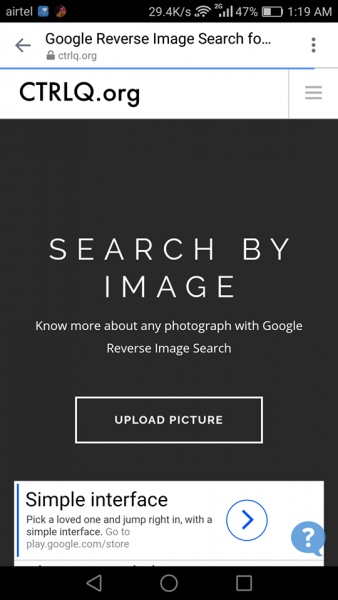
Dies ist ein Google-Bildsuchdienst(Google Image Search) , der speziell für Ihre Mobilgeräte entwickelt wurde. Dieses Tool hilft Benutzern, eine umgekehrte Bildsuche mit ihren Mobiltelefonen durchzuführen. Öffnen Sie einfach(Just) das Tool auf Ihrem Mobilgerät, klicken Sie auf die Schaltfläche „Bild hochladen“ und laden Sie ein beliebiges Foto aus Ihrem Mobiltelefonspeicher hoch. Klicken Sie(Click) auf Übereinstimmungen anzeigen(Show Matches) , um die visuell ähnlichen Bilder im Internet anzuzeigen. Sie können das Tool hier ausprobieren.(here.)
5] Bildräuber
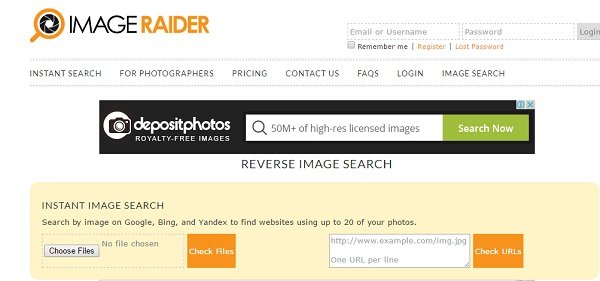
ImageRaider.com ist ein weiterer umgekehrter Bildsuchdienst, der Suchmaschinen wie Bing - Bilder, Google - Bilder und Yandex verwendet , um ähnliche Bilder zu erhalten. Eine bemerkenswerte Funktion von Image Raider ist, dass Sie nach bis zu 20 Bildern auf einmal suchen können. Sie können das Bild hochladen, die Bild- URL einfügen oder die Bilder von DeviantArt oder Flickr ereignisverknüpfen , um die umgekehrte Bildsuche auf Image Raider durchzuführen .
6] Bin

Wenn Sie nach weiteren Informationen zu einem Bild suchen möchten, für das Sie keinen Kontext haben, können Sie die umgekehrte Bildersuche in Bing verwenden . Sie können ein Bild hochladen oder eine URL eines Online-Bildes verwenden und dann suchen. Es werden auch ähnliche Bilder und Links zu Websites mit diesen Bildern angezeigt.
Wenn Sie nach weiteren Informationen zu einem Bild suchen möchten, für das Sie keinen Kontext haben, können Sie die umgekehrte Bildersuche in Bing verwenden . Mehr davon in diesem Beitrag mit Tipps und Tricks zur Bing-Suche .(Bing Search Tips and Tricks)
Lassen Sie uns wissen, wenn wir etwas verpasst haben.(Let us know if we missed something.)
Werfen Sie einen Blick auf diese privaten Suchmaschinen(Private Search Engines) , die Sie verwenden sollten, wenn Ihnen Datenschutz wichtig ist.
Related posts
So suchen Sie nach Bildern (umgekehrte Bildsuche) auf dem iPhone/iPad
Kostenlose Online-OCR-Sites und -Dienste zum Extrahieren von Text aus Bildern
Was die umgekehrte Bildsuche ist und wie man sie verwendet
2 Tools zur Online-Umkehrbildsuche
Erstellen Sie webfreundliche Bilder mit Bzzt! Bildbearbeitung für Windows PC
Kostenlose Online-Tools und Software zum Erstellen von Fotocollagen
So legen Sie in Photoshop einen Rand oder Rahmen um ein Foto
WildBit-Bildbetrachter, Diashow, Editor-Software für Fotoliebhaber
So fügen Sie in GIMP Schatten zu Text oder Bild hinzu
So fügen Sie Spoiler-Tags zu Text und Bildern auf Discord hinzu
Kostenloser Bildmetadaten-Viewer, Finder, Editor für Windows 11/10
So laden Sie transparente Bilder oder Logos von Canva herunter
Fotor: Kostenlose Bildbearbeitungs-App für Windows 10
So überprüfen und ändern Sie die Bild-DPI in Windows 11/10
10 Suchseiten, um Leute online zu finden
Optimieren und reduzieren Sie die Bildgröße mit dem Radical Image Optimization Tool
Die beste kostenlose Video-zu-GIF-Maker-Software für Windows 10
GIMP Review: Eine kostenlose, leistungsstarke Open-Source-Bildbearbeitungssoftware
Beste kostenlose Image Splitter-Software für Windows 11/10
HoneyView Review: Kostenlose schnelle Bildbetrachter-Software für Windows 10
